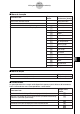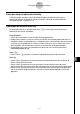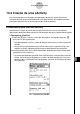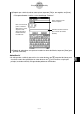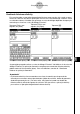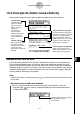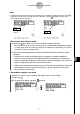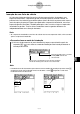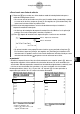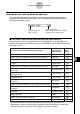ClassPad 300 PLUS Sistema operativo ClassPad versão 2.20 Manual de Instruções
20050501
10-2 Criação de uma eActivity
Esta secção oferece uma visão geral das operações de eActivity, a partir do início da
aplicação eActivity até o armazenamento de um ficheiro eActivity. Ela também apresenta
precauções que precisam ser observadas ao gerir ficheiros eActivity.
Passos básicos para criar uma eActivity
Apresentamos a seguir os passos básicos que precisa realizar ao criar uma eActivity.
Informações detalhadas sobre cada passo são fornecidas em outras secções deste capítulo.
u Operação na ClassPad
(1) Toque em m para visualizar o menu das aplicações e, em seguida, toque em A
para iniciar a aplicação eActivity.
•Este procedimento visualiza a janela de eActivity como estava na última vez que foi
utilizada.
•Se já estiver na aplicação eActivity e houver dados no ecrã, toque em [File] e, em
seguida, em [New]. Repare que [New] limpa os dados do ecrã sem guardá-los.
(2) Na janela de eActivity, insira o texto, expressões, dados de aplicação, e outros dados
que deseja incluir na eActivity.
•Há quatro tipos de dados que pode inserir numa eActivity: linhas de texto, linhas de
cálculo, linhas de ligação de geometria, e caixas de dados de aplicação. Para mais
detalhes sobre a inserção de cada tipo de dados, consulte “10-3 Inserção de dados
numa eActivity”.
10-2-1
Criação de uma eActivity